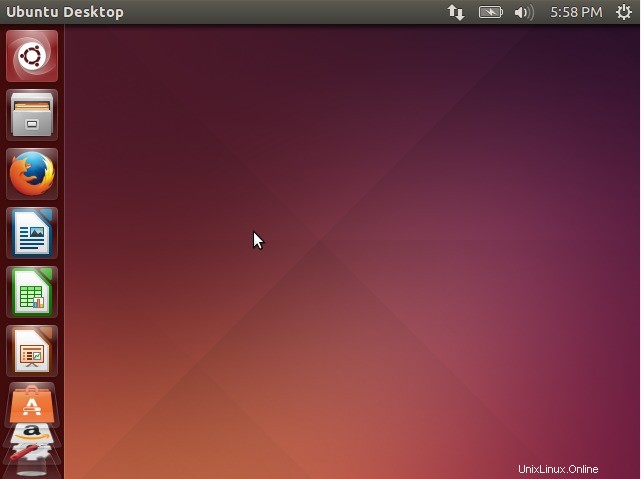Ubuntu 14.04 LTSは正式にリリースされており、コードネームは Trusty Tahr 。 Ubuntuは最も急速に成長しているデスクトップオペレーティングシステムであり、ISOファイルをダウンロードするには以下のリンクを使用してください:
Ubuntu 14.04LTS32ビット
Ubuntu 14.04LTS64ビット
Ubuntu 14.04 LTSの新機能の一部 以下にリストされています:
- 新しいカーネル3.13
- Python 3.4
- Libreoffice-4.2.3
- 多くの新機能を備えたAppArmor
- Xorg-15.01(ディスプレイサーバー)
- Ubuntuデスクトップ–多くの新機能を備えたUnity
- Upstart 1.12.1
- Oxide – Oxideは、Webコンテンツを配信するためのChromiumに基づくWebビューです。 Oxideを使用すると、LTSの期間中、高速で安全な最新のWebエンジンライブラリを提供することで、Ubuntuアーカイブ内のサードパーティの開発者とアプリケーションをより適切にサポートできます。
この記事では、Ubuntu14.04のインストール手順について説明します。
ステップ:1 ダウンロードしたISOファイルをUSBドライブまたはDVDに書き込み、USBドライブ/ DVDでシステムを起動すると、ウェルカム画面が表示されます。
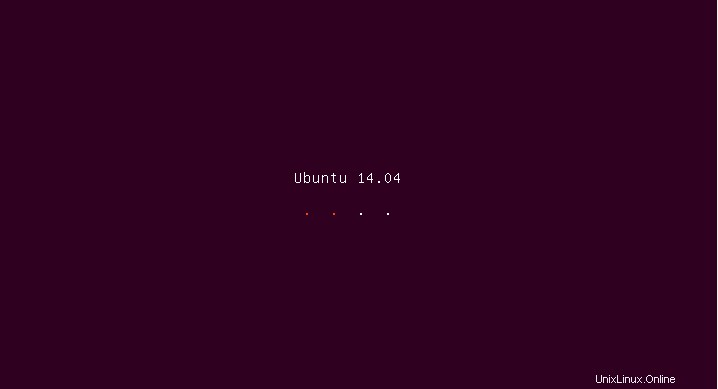
ステップ:2 [Ubuntuのインストール]をクリックします ‘オプション
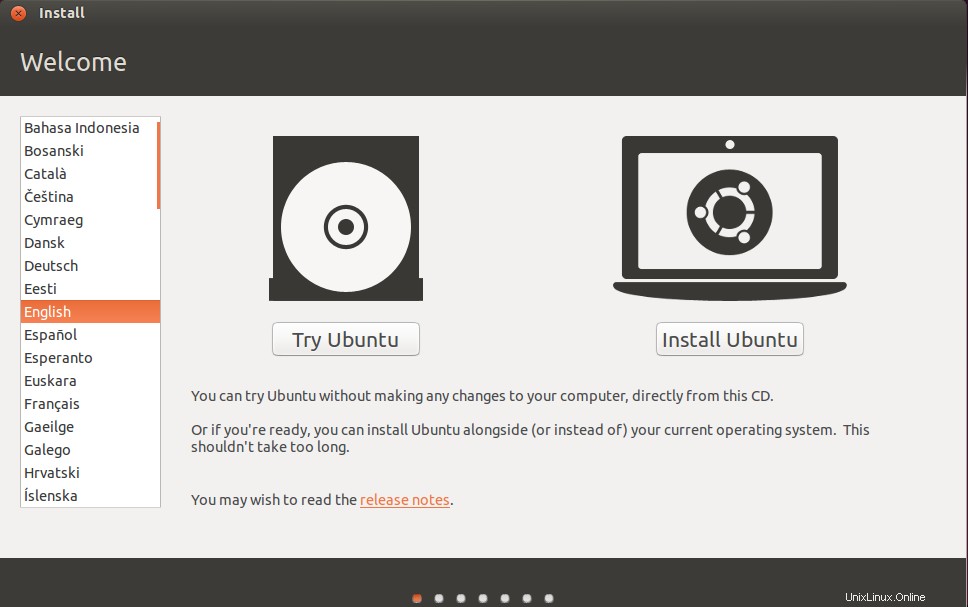
ステップ:3 Ubuntuをインストールする準備をし、システムに十分な空き容量(6.4 GB以上)があり、インターネットと電源に接続されていることを確認します
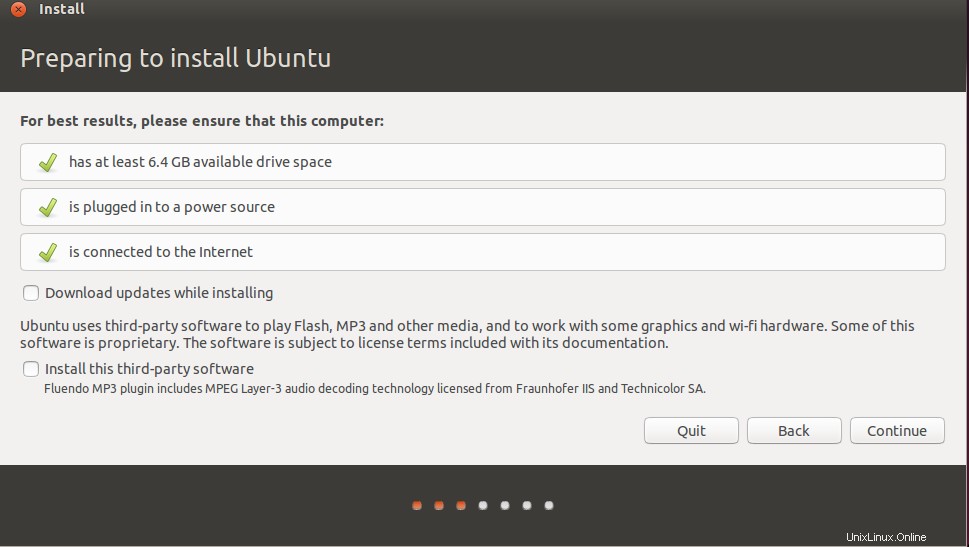
[続行]をクリックします…
ステップ:4 インストールの種類:ディスク上のデータが消去されるデフォルトのオプションを選択できます。パーティションテーブルをカスタマイズする場合は、[その他]オプションを選択します。ドライブを暗号化する場合は、[セキュリティのために新しいUbuntuインストールを暗号化する]を選択します ‘。
私の場合、「何か他のもの」を選択して、カスタマイズされたパーティションテーブルを作成しています
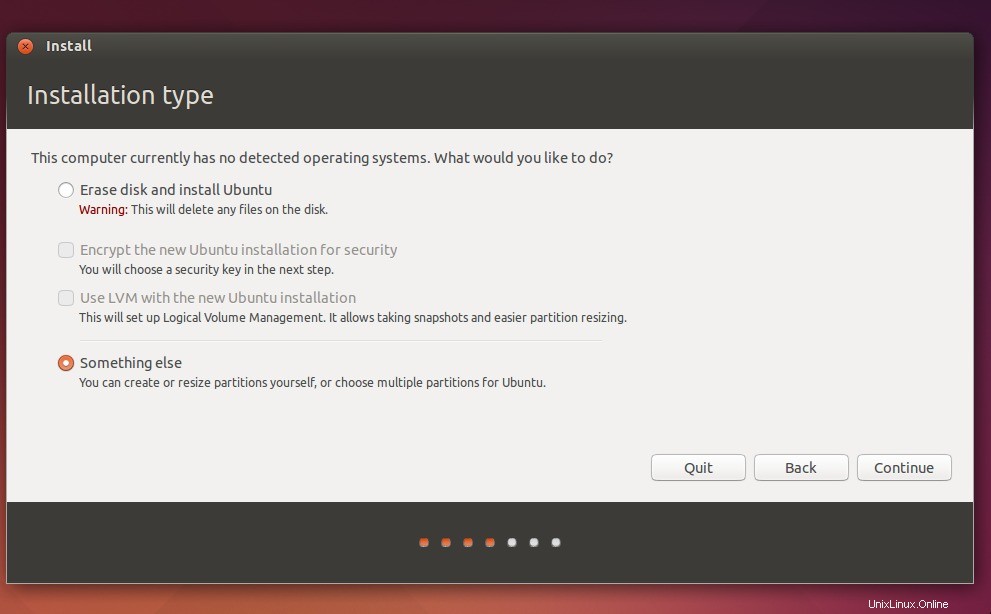
ステップ:5 要件に応じてパーティションを作成します。私の場合、 / boot – 500 MBを作成しています 、スワップ-2048 MB および/– 10240 MB 。
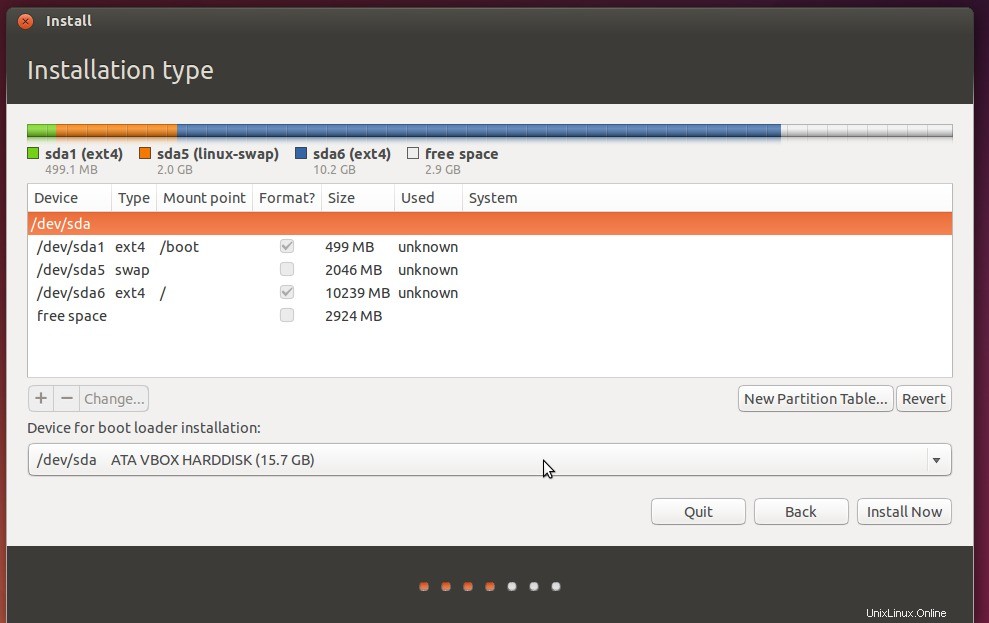
[今すぐインストール]をクリックします…..
ステップ:6 それぞれのタイムゾーンを選択してください
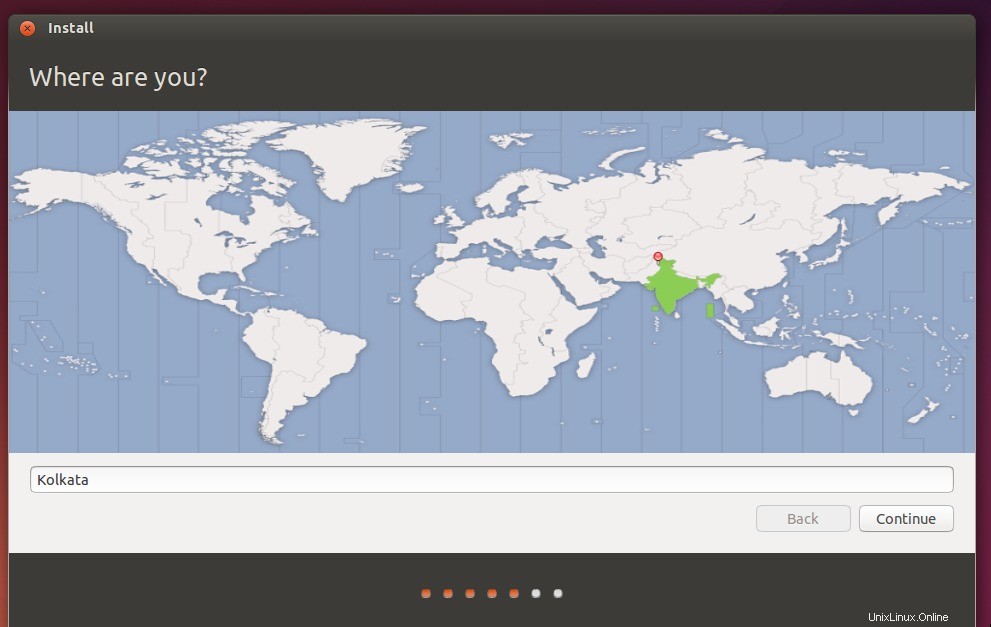 ステップ:7 キーボードレイアウトを選択
ステップ:7 キーボードレイアウトを選択
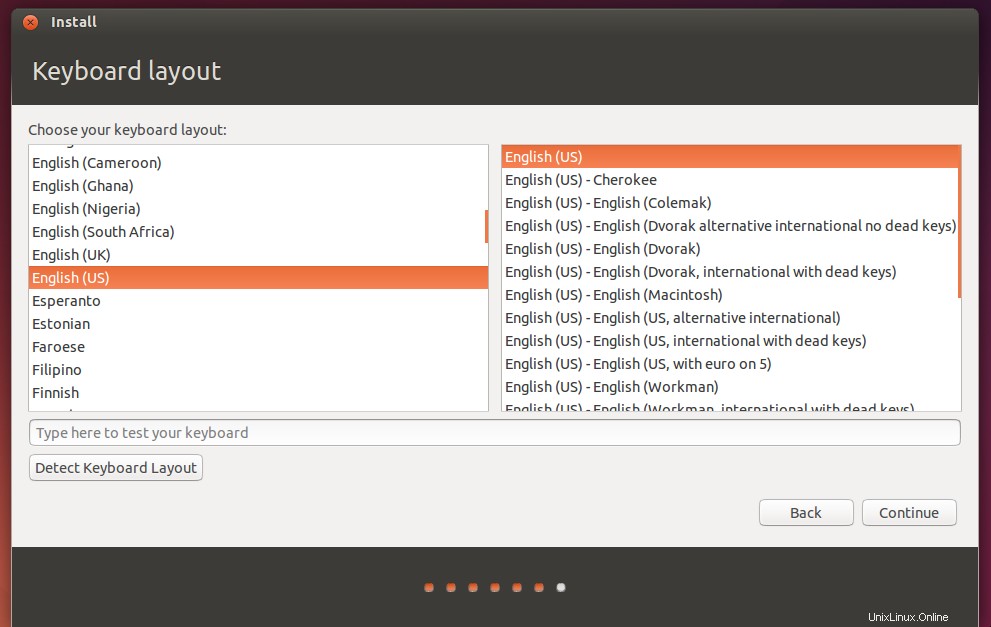
[続行...]をクリックします。
ステップ:8 ホスト名を設定します およびパスワード付きのユーザー名。
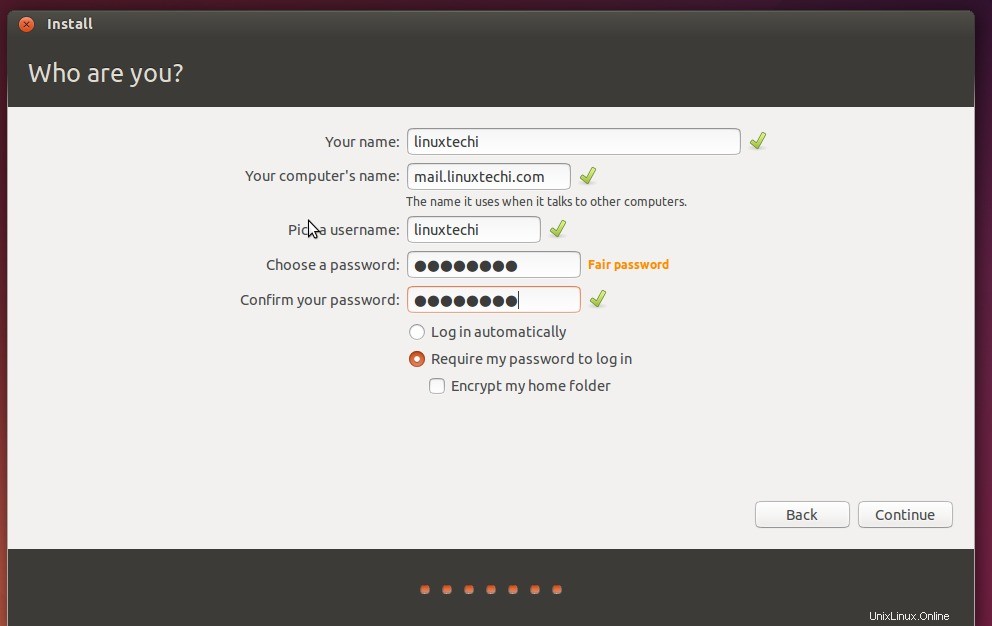
[続行]をクリックします…。
ステップ:9 以下に示すようにインストールを開始しました
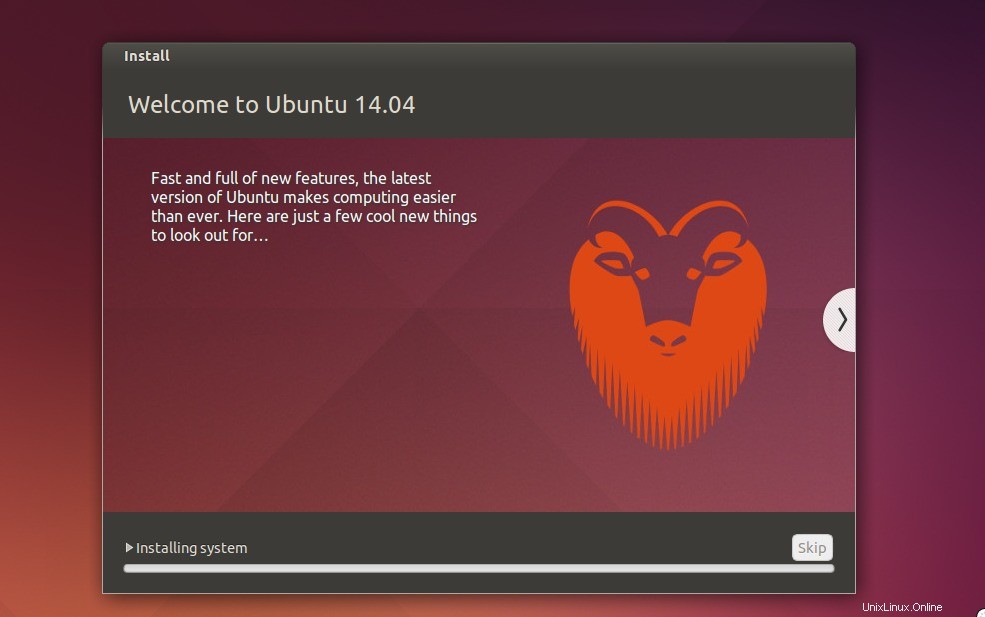 ステップ:10 インストールが完了すると、マシンを再起動するように求められます。
ステップ:10 インストールが完了すると、マシンを再起動するように求められます。
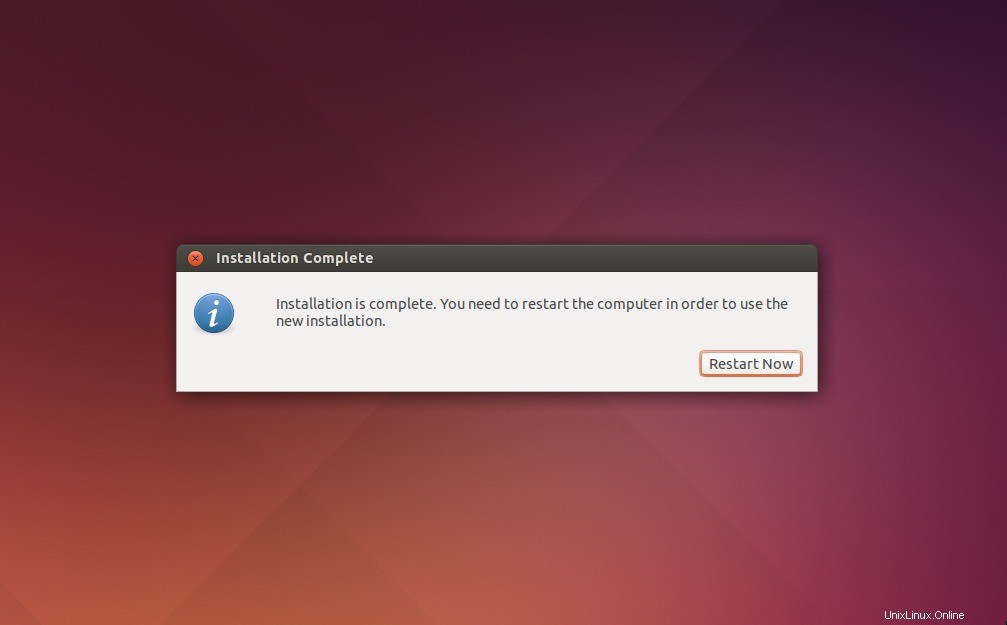
ステップ:11 ログインプロンプト インストール後–同じクレデンシャルを使用します インストール時に設定したもの
ステップ:12 クレデンシャルを入力した後の画面